W tym artykule opisaliśmy Jak sortować w Arkuszu Googles, Arkusze Google to doskonałe narzędzie do śledzenia, organizowania i analizowania danych.
Chociaż program jest łatwy w użyciu, może być mylący dla osób niezaznajomionych z cyfrowymi arkuszami kalkulacyjnymi. Nie martw się! Dowiedz się, jak sortować w Arkuszach Google.
Po pierwsze, zdaj sobie sprawę, że Arkusze Google oferują różne opcje sortowania danych. Do najpopularniejszych funkcjonalności wykorzystywanych przez marketerów w Arkuszach Google należą:
Skorzystaj z analizy typu „co by było, gdyby” w celu zbadania alternatywnych możliwości wartości i formuł.
Wykresy, diagramy i tabele to podstawowe sposoby wizualizacji danych.
Jednak Arkusze Google mogą być dla Ciebie lepszym rozwiązaniem niż Microsoft Excel. W przeciwieństwie do Excela, Arkusze Google są bezpłatne.
Z narzędzia może korzystać każdy, kto ma konto Google lub Google Workspace. Wiele osób woli Arkusze od Excela do wspólnych zadań.
Jak możemy sortować w Arkuszach Google?
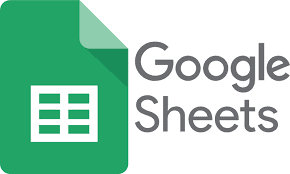
Sortowanie w Arkuszach Google według arkusza lub zakresu
Sortowanie według arkuszy polega na umieszczeniu danych arkusza kalkulacyjnego Google w jednej kolumnie. Sortowanie według zakresu ogranicza sortowanie do zakresu komórek w arkuszu kalkulacyjnym.
Ta ostatnia funkcja jest przydatna, jeśli arkusz kalkulacyjny zawiera wiele tabel i chcesz uporządkować jedną z nich bez wpływu na pozostałe.
Przykład: Posortowane według arkuszy w poniższym arkuszu kalkulacyjnym. Tytuły książek (kolumna A) są ułożone alfabetycznie.
Drugi przykład odwraca kolejność tytułów. Autor, data publikacji i gatunek każdej książki pozostają przy tytule.
Tytuły uporządkowane w Arkuszach Google
Dane w odwrotnej kolejności alfabetycznej Arkusze Google
Dwa wykresy na jednym arkuszu przedstawiono w poniższym przykładzie. Istnieje duża różnica pomiędzy poniższym dziennikiem książki a powyższym wykresem książki.
Wykres tytułów książek został posortowany według zakresu, aby uniknąć zakłócania znajdującego się pod nim dziennika książek.

Filtrowanie danych
Filtrowanie danych jest przydatne, gdy próbujesz wyodrębnić określone informacje z obszernego zbioru danych. Uwielbiam, gdy ludzie otwierają mój arkusz kalkulacyjny i widzą tylko określone informacje.
Krok 1: Wybierz zakres komórek do filtrowania.
Zakres sortowania w Arkuszach Google
Krok 2: Utwórz filtr, wybierając kartę Dane.
Dodaj kartę filtra w Arkuszach Google
Aby utworzyć filtr, kliknij przycisk „Utwórz filtr”. Zwróć uwagę na ikony filtrów obok nagłówków każdej kolumny i na nową ramkę wykresu.
Filtry kolumn wykresów Arkusza Google

Krok 3: Udawajmy, że chcemy tylko obejrzeć tytuły fikcji historycznej. Aby to zrobić, wybierz „Filtruj według wartości” z menu rozwijanego obok „Gatunek”.
W Arkuszach Google wybrana jest karta Filtruj według wartości.
Krok 4: Następnie odznacz wszystko oprócz „Fikcja historyczna” i naciśnij „OK”.
W Arkuszach Google wybierz Fikcja historyczna, odznaczając jednocześnie inne wartości.
Alternatywnie wybierz „Wyczyść” i wpisz „Fikcja historyczna”. Jeśli nie podano wartości, według której chcesz sortować, możesz dodać ją samodzielnie.
W Arkuszach Google wybierz Fikcja historyczna, odznaczając jednocześnie inne wartości.
Niezależnie od metody efekt końcowy powinien być następujący:
Filtrowany wykres Arkuszy Google przedstawiający tytuły literatury historycznej
Dane sortowania kolorów
Na przykład fikcja historyczna będzie pomarańczowa, science fiction niebieska, a dojrzewanie fioletowa.
Posortuj tytuły według kolorów, tak aby książki o dojrzewaniu znajdowały się na górze:
Sortowanie danych w Arkuszach Google według koloru
Krok 1: Wybierz zakres komórek.
Zakres sortowania w Arkuszach Google
Krok 2: Utwórz filtr, wybierając kartę Dane.
Karta Dane otwiera kartę Filtr. Utworzono Filtr Arkuszy Google
Krok 3: Sortuj według koloru, koloru wypełnienia, a następnie fioletu.
- Sortuj według otwartej karty kolorów, następnie karty Kolor wypełnienia, a następnie wartości fioletu
- Następnie wszystkie tytuły YA zostaną wyświetlone na górze wykresu.
- Zakodowane na fioletowo dane Arkuszy Google wznoszą się na sam szczyt.
- Aby usunąć filtr, kliknij „Dane”, a następnie „Usuń filtr”.
- Aby usunąć filtry Arkuszy Google, wybierz kartę Dane, a następnie Usuń filtr.
Pamiętaj, że każdy, kto ma dostęp do arkusza kalkulacyjnego, może zobaczyć Twój filtr. Jeśli ktoś może zmodyfikować Twój arkusz kalkulacyjny, może także zmienić filtr.
W ten sposób Arkusze Google sortują i filtrują dane. Możesz teraz uporządkować swoje dane cyfrowo w jednej aplikacji.
Pamiętaj, że każdy, kto ma konto Google lub Google Workspace, może bezpłatnie korzystać z Arkuszy Google. Narzędzia Google do udostępniania i edycji sprawiają, że doskonale nadaje się do wspólnej pracy. Sortuj!




